0x0000011b共享打印机无法连接win10 0x0000011b共享打印机连接问题解决方法
在使用Windows 10系统时,有时会遇到共享打印机无法连接的问题,其中0x0000011b错误码常常出现,这个问题可能是由于网络设置、驱动程序或系统更新等原因导致的。为了解决这个问题,我们可以尝试重新安装打印机驱动程序、检查网络连接或者更新系统补丁等方法来解决。希望通过这些方法能够帮助您顺利解决共享打印机连接问题。
0x0000011b共享打印机无法连接解决方法
卸载补丁
打开设置—— > 更新和安全---- > Windows更新---- > 查看更新历史记录--- >卸载更新
Win10更新2021年9月补丁后导致的,共享打印机连接时将会出现0x0000011b错误。如果已经出现此问题,可卸载最新9月补丁即可。
(此为不同版本号出现的补丁名,注意是卸载共享主机的补丁。)
Windows 10版本 1507 — KB5005569(操作系统内部版本 10240.19060)
Windows 10 版本 1607 — KB5005573(操作系统内部版本 14393.4651)
Windows 10 版本 1809 — KB5005568(操作系统内部版本 17763.2183)
Windows 10 版本 1909 — KB5005566(操作系统内部版本 18363.1801)
Windows 10 版本 2004、20H2 和 21H1 — KB5005565(操作系统内部版本 19041.1237、19042.1237和19043.1237)
解决方法二(重要!!!):
重点来了: 此后几种方法才是 最根本的解决方法:(win11同样存在,解决方式也是这样解决)
1、首先右键开始菜单,打开“运行”。
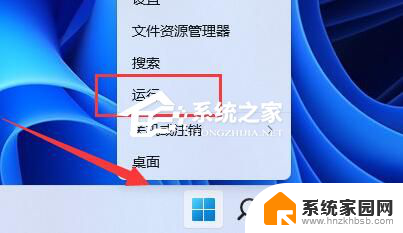
2、接着在其中输入“regedit”,回车运行。
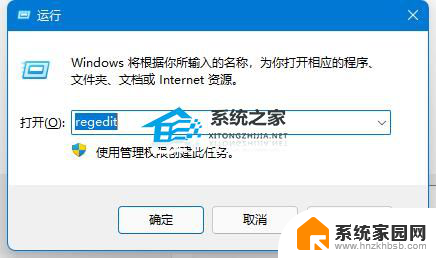
3、然后进入注册表的“计算机\HKEY_LOCAL_MACHINE\SYSTEM\CurrentControlSet\Control\Print”位置。
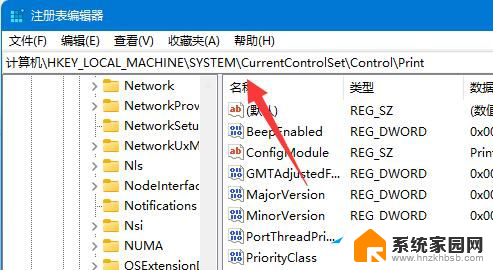
4、再点击右边空白处,选择新建一个“DWORD”值。
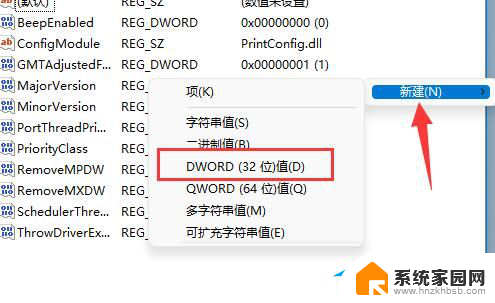
5、最后将他改名为“RpcAuthnLevelPrivacyEnabled”,并双击打开修改数值为“0”即可。
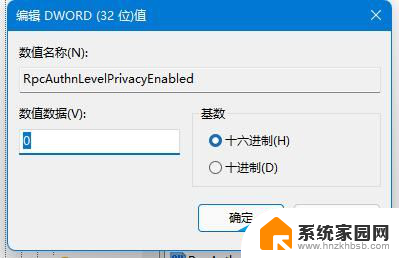
或者新建文本文档,复制下面的内容进去,另存为print.reg,双击导入
Windows Registry Editor Version 5.00
[HKEY_LOCAL_MACHINE\SYSTEM\CurrentControlSet\Control\Print]
“RpcAuthnLevelPrivacyEnabled”=dword:00000000
重启打印服务器
应该解决问题了
此法对win11跟新KB5006746后共享打印机连接0x0000011b错误,本人验证对卸载更新方法应该是有效的(此法应该对大多数的更新后的报错有效)!
以上就是0x0000011b共享打印机无法连接win10的全部内容,如果遇到这种情况,可以按照以上步骤解决问题,非常简单快速。
0x0000011b共享打印机无法连接win10 0x0000011b共享打印机连接问题解决方法相关教程
- 打印机不能共享0x0000011b 0x0000011b共享打印机连接问题解决方法
- win11家庭版无法连接win10共享打印机 解决Win10,11更新后无法连接共享打印机的步骤
- windows11连接不了window10的打印机 如何完美解决Win10,11更新后无法连接共享打印机的问题
- win10连不上共享打印机别人都能连上 WIN10系统共享打印机无法连接怎么解决
- 主机是win11共享win7共享打印机 win11连接win7共享打印机步骤
- win10系统可以和win7系统共享打印机吗 WIN10无法连接WIN7共享打印机解决方法
- win10连接局域网打印机 无法访问 win10局域网打印机共享无法连接怎么办
- win10不能和win7共享 WIN7共享打印机WIN10连接方法
- 办公室win10新电脑怎么连接共享打印机 win10连接其他电脑共享打印机步骤
- win10连接共享打印机提示错误0x000709 win10连接局域网内共享打印机失败0x000709
- 迈入计算加速新时代 第二代AMD Versal Premium系列上新,助力您的计算体验提速
- 如何查看电脑显卡型号及性能信息的方法,详细教程揭秘
- 微软“Microsoft自动填充Chrome扩展”插件12月14日停用,用户需寻找替代方案
- CPU厂商的新一轮较量来了!AMD、英特尔谁将称雄?
- 微软发布Windows 11 2024更新,新型Copilot AI PC功能亮相,助力用户提升工作效率
- CPU选购全攻略:世代差异、核心架构、线程数、超频技巧一网打尽!
微软资讯推荐
- 1 如何查看电脑显卡型号及性能信息的方法,详细教程揭秘
- 2 CPU厂商的新一轮较量来了!AMD、英特尔谁将称雄?
- 3 英伟达发布NVIDIA app正式版 带来统一GPU设置软件,让你轻松管理显卡设置
- 4 详细指南:如何在Windows系统中进行激活– 一步步教你激活Windows系统
- 5 国产显卡摩尔线程筹备上市,国产显卡即将登陆市场
- 6 详细步骤教你如何在Win7系统中进行重装,轻松搞定系统重装
- 7 微软停服后,Linux对俄罗斯“动手”,国产系统关键一战即将开启
- 8 英伟达RTX50系列显卡提前发布,游戏体验将迎来重大提升
- 9 微软网页版和Win11新版Outlook可固定收藏夹功能本月开测
- 10 双11国补优惠力度大,AMD锐龙HX旗舰游戏本5800元起
win10系统推荐
系统教程推荐
- 1 win11安装不了魂师对决 Win11 24H2家庭版升级专业版后无法接入Defender for Endpoint的处理方式
- 2 win11l图片打不开 Win11 24H2升级后无法打开图片怎么办
- 3 win11自动关闭网络 Win11 WiFi总是掉线怎么办
- 4 win11任务栏显示右侧 Win11任务栏靠右对齐方法
- 5 如何打开win11共享联机服务 Win11轻松共享文件方法
- 6 win11共享完 其他电脑无法访问 Win11 24H2共享文档NAS无法进入解决方法
- 7 win11输入法右下角怎么隐藏 win11怎么隐藏右下角输入法
- 8 win11开机背景图片不显示 Win11更新后无法打开图片怎么办
- 9 win11系统开启vbs脚本的步骤 win11vbs开启步骤
- 10 win11如何找到新添加的硬盘 电脑硬盘属性在哪里查看